Cum se adaugă un etichetă de roluri de utilizator în dreptul comentariilor din WordPress
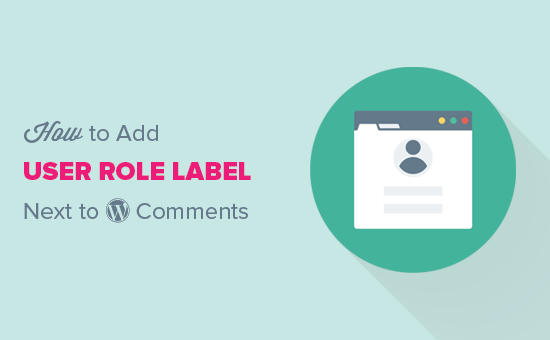
Unul dintre cititorii noștri a întrebat dacă este posibil să evidențieze rolul de utilizator alături de fiecare comentariu din WordPress? Afișarea etichetei rolului de utilizator dă greutate comentariilor făcute de utilizatorii înregistrați pe site-ul dvs., în mod special autori, editori și administratori. În acest articol, vă vom arăta cum să adăugați cu ușurință eticheta pentru rolul utilizatorului lângă comentariile din WordPress.
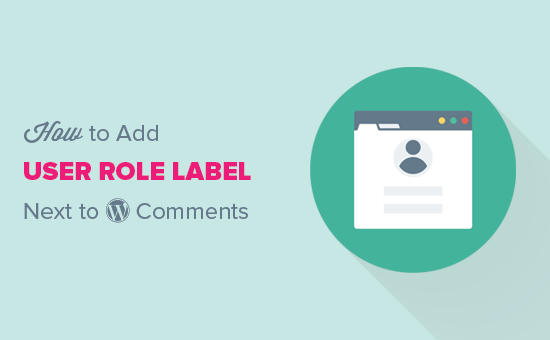
De ce să afișeze eticheta rolurilor utilizator alături de numele autorului comentariului în WordPress?
Dacă permiteți înregistrarea utilizatorilor pe site-ul dvs. web sau rulați un site web WordPress multi-autor, atunci etichetele utilizatorilor pot introduce utilizatori unul altuia în funcție de rolurile utilizatorilor.
De exemplu, utilizatorii cu rol de utilizator al editorului vor afișa o insignă lângă numele lor în comentarii, permițând altor utilizatori să știe că acest comentariu a fost făcut de un editor.
Creează încredere în utilizatori și mărește implicarea utilizatorilor în comentariile de pe site-ul dvs. web.
Multe teme WordPress evidențiază doar comentariile făcute de autorul postului. Ele nu afișează etichete pentru alte roluri de utilizatori, chiar dacă alte comentarii sunt făcute de utilizatori înregistrați sau administratori de site.
Acestea fiind spuse, să aruncăm o privire asupra modului în care puteți adăuga cu ușurință eticheta rolului de utilizator lângă comentariile din WordPress.
Adăugarea etichetei de roluri de utilizator de lângă numele autorului comentariului în WordPress
Acest tutorial vă cere să adăugați codul la fișiere tematice WordPress. Dacă nu ați făcut acest lucru înainte, vă rugăm să aruncați o privire la ghidul nostru despre cum să copiați și să lipiți cu ușurință codul în WordPress.
Primul lucru pe care trebuie să-l faceți este să adăugați următorul cod la fișierul functions.php al temei sau la un plugin specific site-ului.
dacă class_exists ('WPB_Comment_Author_Role_Label')): clasa WPB_Comment_Author_Role_Label funcția publică __construct () add_filter ('get_comment_author', array ($ this, 'wpb_get_comment_author_role'), 10, 3); add_filter ('get_comment_author_link', array ($ this, 'wpb_comment_author_role')); // Obțineți funcția de scriere a comentariilor autorului wpb_get_comment_author_role ($ autor, $ comment_id, $ comment) $ authoremail = get_comment_author_email ($ comment); // Verificați dacă utilizatorul este înregistrat dacă (email_exists ($ authoremail)) $ commet_user_role = get_user_by ("email", $ authoremail); $ comment_user_role = $ commet_user_role-> roluri [0]; // HTML output pentru a adăuga lângă numele autorului comentariu $ this-> comment_user_role = ''. ucfirst ($ comment_user_role). ''; altfel $ this-> comment_user_role = "; return $ author; // Afișați autorul comentariului funcția wpb_comment_author_role ($ author) return $ author. = $ this-> comment_user_role; new WPB_Comment_Author_Role_Label; endif; Acest cod de funcții de mai sus se cuplează în filtrele WordPress utilizate pentru a afișa numele autorului comentariului pentru a include eticheta rolului utilizatorului.
Puteți vizita acum orice post cu comentarii pentru a vedea în acțiune. Comentariile făcute de utilizatorii înregistrați vor afișa rolul de utilizator alături de numele autorului comentariului. Orice comentariu făcut de utilizatorii neînregistrați va afișa doar numele autorului comentariului.

Acum, că am adăugat rolul de utilizator, este timpul să îl stilizăm și să îl facem curat.
În codul nostru, am adăugat o clasă CSS pentru fiecare rol de utilizator, astfel încât să putem folosi aceste clase CSS pentru a particulariza fiecare ecuson al utilizatorului în mod diferit (adică folosiți diferite culori etc.)
Puteți folosi următoarea probă CSS ca punct de plecare:
.comentariu-autor-etichetă padding: 5px; font-size: 14px; raza de graniță: 3 pixeli; .comment-author-label-editor culoare-fundal: #efefef; . comment-autor-etichetă-autor background-color: #faeeee; . comment-autor-etichetă-contribuitor background-color: # f0faee; . comment-autor-etichetă-abonat background-color: # eef5fa; . comment-autor-etichetă-administrator background-color: # fde9ff;
Simțiți-vă liber să reglați CSS după preferințele dvs. Acesta este modul în care se uita pe site-ul nostru demo:

Sperăm că acest articol v-a ajutat să învățați cum să adăugați eticheta rolului de utilizator lângă comentariile din WordPress. Ați putea dori, de asemenea, să vedeți ghidul nostru despre cum să încărcați leneș gravatars în comentarii WordPress.
Dacă v-ați plăcut acest articol, vă rugăm să vă abonați la tutorialele video YouTube pentru canalul YouTube pentru WordPress. Ne puteți găsi pe Twitter și pe Facebook.


